CleanMyMac X: Mac-Optimierung und -Wartung leicht gemacht
Veröffentlicht: 2020-10-10Wenn Sie einen Mac verwenden, insbesondere einen mit Basisspeicher, ist es wahrscheinlich, dass Ihnen der gefürchtete Gedanke „wenig Speicherplatz“ in den Sinn kommt, wenn Sie neue Software installieren, Dateien übertragen oder ein Backup erstellen. Und es intensiviert sich, wenn der Spielraum zur sicheren Freiraumschwelle, die Sie sich in Ihrem Kopf gesetzt haben, abnimmt – was letztendlich zu dem Drang führt, Platz freizugeben.
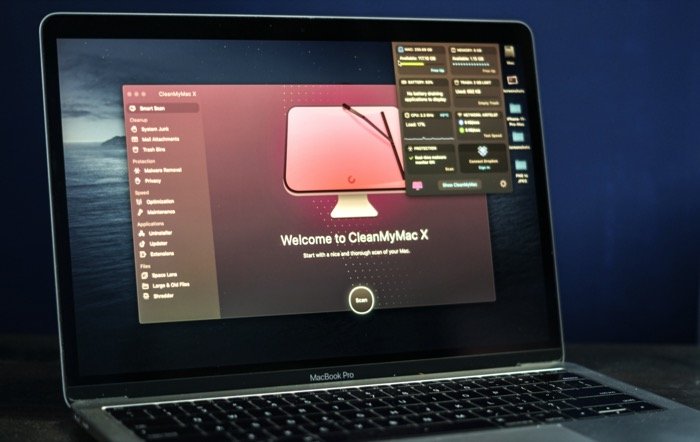
Um diese Bedenken einzudämmen und die Probleme mit dem geringen Speicherplatz anzugehen, hat MacPaw ein maßgeschneidertes Dienstprogramm namens CleanMyMac X, das eine der besten Reinigungslösungen für den Mac vorschlägt. Nicht nur das, bei CleanMyMac X geht es um mehr als nur ums Reinigen, und es bietet eine Reihe anderer wichtiger Systemfunktionen, wie unter anderem Malware-Entferner, Bulk-App-Deinstallationsprogramm und Zustandsüberwachung.
Inhaltsverzeichnis
CleanMyMac X
Um Ihnen etwas Hintergrundwissen zu geben: CleanMyMac wurde von MacPaw entwickelt, einem 2008 gegründeten Softwareunternehmen mit Hauptsitz in der Ukraine, das hinter einigen der beliebten macOS- und iOS-Apps wie Unarchiver, Gemini Photos und Setapp steht. Die neueste Version von CleanMyMac des Unternehmens, CleanMyMac X, wurde bereits 2018 anlässlich des zehnjährigen Jubiläums als Update veröffentlicht. Kurz gesagt, CleanMyMac X verfügt über eine neu gestaltete Benutzeroberfläche mit neuen visuellen Elementen sowie einigen Funktionserweiterungen und -verbesserungen. Hier ist eine Aufschlüsselung der angebotenen Funktionen und wie sie es zu einer One-Stop-Lösung für alle wichtigen Dienstprogramme auf einem Mac machen.
Die Dienstprogramme von CleanMyMac X lassen sich grob in drei Hauptkategorien einteilen: Bereinigung, Schutz und Geschwindigkeit, die einen erheblichen Teil der Funktionalitäten der Software ausmachen. Neben diesen Kategorien verfügt die Software auch über einige zusätzliche Funktionen, die Ihnen bei Vorgängen im Zusammenhang mit all den verschiedenen Anwendungen und Dateien auf Ihrem System helfen.
Wie verwende ich CleanMyMac X?
Wenn Sie CleanMyMac X zum ersten Mal auf Ihrem Mac ausführen, werden Sie mit einem Willkommensbildschirm begrüßt, gefolgt von einer Aufforderung zur Lizenzvalidierung. Sobald Sie einen Lizenzschlüssel eingeben und dieser validiert ist, landen Sie auf einem neu gestalteten Startbildschirm. Im Vergleich zu den Vorgängerversionen sieht der neue Startbildschirm mit seinen frischen, farbenfrohen Symbolen und flüssigen Animationen ästhetisch ansprechend aus. In puncto Barrierefreiheit stellt die Software alle Funktionen, die sie bereithält, in das linke Menü, das Sie mit nur einem Klick aufrufen und sofort nutzen können. Auf der anderen Seite präsentiert Ihnen der Startbildschirm von CleanMyMac X standardmäßig die Smart-Scan-Funktionalität, die, wie bereits erwähnt, im Mittelpunkt der Funktionssuite des Dienstprogramms steht und es Ihnen ermöglicht, Ihr System schnell zu scannen und zu optimieren.
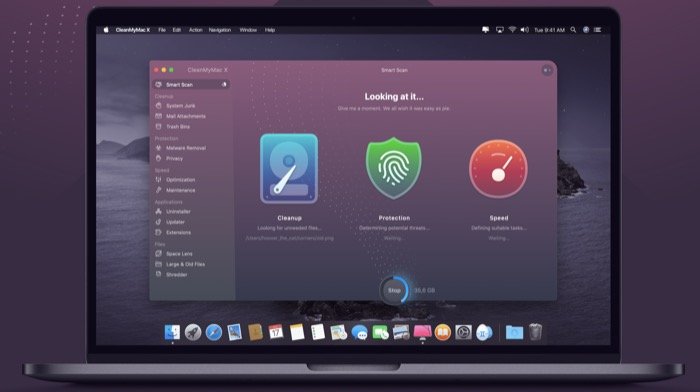
Intelligente Suche
Um Ihren Mac zu bereinigen, müssen Sie nur unten auf die Schaltfläche Scannen klicken. Sobald dies erledigt ist, beginnt die Software mit dem Scannen Ihres Mac und bietet Ihnen Details zu Bereinigung, Schutz und Geschwindigkeit. Die Cleanup -Daten zeigen Informationen über unnötigen Müll auf Ihrem System, während Protection Bedrohungen für Ihren Mac hervorhebt und Speed die Aufgaben anzeigt, die die Leistung des Systems verbessern können. Auf diesem Bildschirm können Sie unten in den Bereinigungsdaten auf die Schaltfläche Details überprüfen klicken, um detaillierte Einblicke in die Dateien anzuzeigen, die das Dienstprogramm als „unnötig“ kennzeichnet, und sie für die Bereinigung auswählen/abwählen. Ebenso können Sie auf die Schaltfläche „Geschwindigkeit“ klicken, um die empfohlenen Optimierungsaufgaben anzuzeigen, die CleanMyMac X zur Verbesserung der Systemleistung vorschlägt.
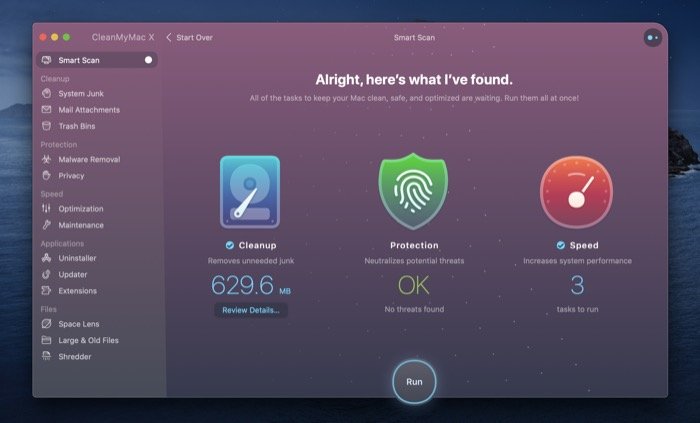
Nachdem der Scan abgeschlossen ist, klicken Sie unten auf die Schaltfläche Ausführen, damit die Software auf die gescannten Ergebnisse reagieren kann – auf eine Weise, die die Junk-Dateien bereinigt, alle potenziellen Bedrohungen für das System entfernt und die Leistungsoptimierungsaufgaben zur Wiederherstellung ausführt Ihren Mac in einen besseren Zustand. Im Allgemeinen können Sie davon ausgehen, dass CleanMyMac X Dateien bereinigt, die in die Kategorie unnötiger Systemmüll und E-Mail-Anhänge fallen; und um Vorgänge wie das Leeren des DNS-Cache, das Freigeben von RAM und das Ausführen von Wartungsskripts durchzuführen.
Aufräumen
Wenn Sie den Smart Scan durchgeführt haben, bereinigt die Software automatisch alle System-Junk-Dateien, E-Mail-Anhänge und andere zugehörige Junk-Dateien von Ihrem System. Wenn Sie sie jedoch einzeln scannen möchten, können Sie dies tun, indem Sie ein geeignetes Tool auswählen, das im linken Menü unter Cleanup verfügbar ist. Darüber hinaus gibt Ihnen CleanMyMac X auch die Möglichkeit, den System-Papierkorb direkt aus der Software heraus zu bereinigen. Klicken Sie dazu unter Bereinigen auf Papierkörbe und führen Sie den Scan aus.
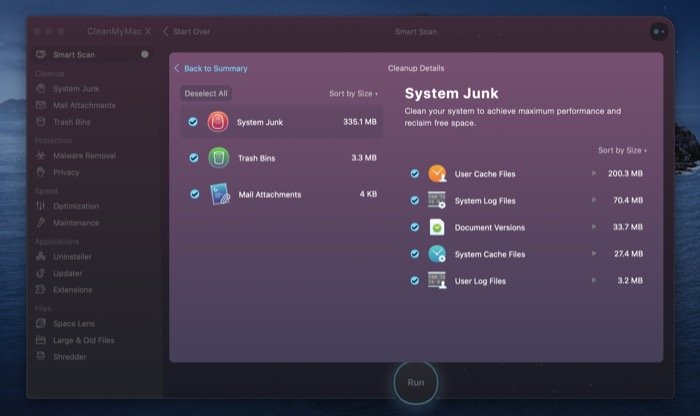
Schutz
Neben der Bereinigung heißt eine weitere wichtige Funktion, die CleanMyMac X bietet, Schutz . So wie es sich anhört, enthält Protection einige verschiedene Schutztools für Ihren Mac, die Ihnen helfen, Ihr System vor Malware zu schützen und es auch einfacher machen, Spuren von Online- und Offline-Aktivitäten von Ihrem System zu entfernen. Während Smart Scan die Bereinigung und Leistungsoptimierung prüft und durchführt und auch nach Schwachstellen in Ihrem System sucht, führt es keinen gründlichen Scan der Systemdateien durch, um nach potenzieller Malware zu suchen, die tief im System vorhanden sein könnte. Wenn Sie also sicherstellen möchten, dass Ihr Mac vor potenziellen Schwachstellen geschützt ist, können Sie einen Tiefenscan der Systemdateien durchführen, um nach Malware zu suchen. Um einen gründlichen Scan durchzuführen, wählen Sie unter Schutz das Malware-Entfernungstool aus, das nach Bedrohungen sucht und diese eliminiert, um Ihren Mac zu schützen.
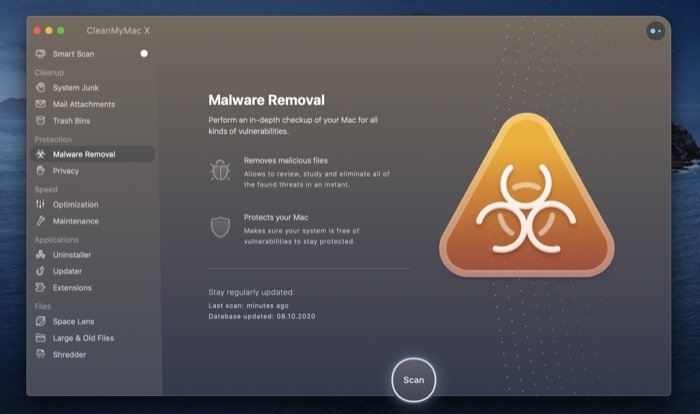
Neben dem Schutz Ihres Systems vor Malware können Sie auch die Privatsphäre Ihres Geräts verbessern, indem Sie die App-Berechtigungen erneut aufrufen und die Spuren von Online- und Offline-Aktivitäten von Ihrem System entfernen. Wählen Sie dazu unter Schutz die Registerkarte Datenschutz und klicken Sie auf die Schaltfläche Scannen. Sobald der Scan abgeschlossen ist, sehen Sie eine Liste der Berechtigungen, die Sie verschiedenen Apps auf Ihrem Mac erteilt haben, zusammen mit einer Aufzeichnung aller unnötigen Dateien, die sich im Laufe der Zeit von verschiedenen Browsern und anderen softwarebezogenen Dateien angesammelt haben. Von hier aus können Sie die Dateien auswählen, die Sie entfernen möchten, und Berechtigungen für verschiedene Apps widerrufen.
Geschwindigkeit
Unter Geschwindigkeit bietet CleanMyMac X zwei Funktionen: Optimierung und Wartung , die beide darauf abzielen, Ihnen zu helfen, die Benutzerfreundlichkeit des Systems zu verbessern, indem Sie es Ihnen ermöglichen, seine Ressourcen voll auszuschöpfen. Mit der Optimierung erhalten Sie die Möglichkeit, die Startagenten der Apps auf Ihrem System zu verwalten. Darüber hinaus können Sie auch aktivieren/deaktivieren, welche Apps ausgeführt werden, wenn Sie sich bei Ihrem Mac anmelden. Obwohl einige argumentieren könnten, dass diese Vorgänge manuell über die Systemeinstellungen verwaltet werden können, macht der Komfort, den CleanMyMac X bietet, die Verwaltung und Optimierung solcher Aufgaben zu einem mühelosen Prozess.

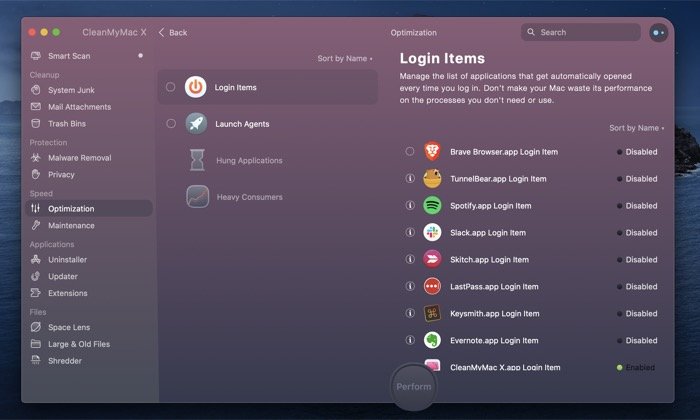
Apropos andere Funktionalität, Wartung, Sie können von hier aus eine Vielzahl von Systemvorgängen auf Ihrem Mac ausführen. Um Ihnen eine Vorstellung zu geben, können Sie RAM freigeben, Startdienste neu erstellen, den DNS-Cache leeren, Festplattenberechtigungen reparieren und vieles mehr, direkt von der Software aus, alles an einem Ort.
Anwendungen
Zusätzlich zu Bereinigung, Schutz und Optimierung, die Ihnen helfen, Ihren Mac zu entrümpeln und seine Gesamtleistung zu verbessern, verfügt CleanMyMac X auch über einige weitere Tools unter der Haube, die sich in einem alltäglichen Anwendungsszenario als nützlich erweisen können. Diese befinden sich unter Anwendungen im Menü auf der linken Seite und umfassen Deinstallationsprogramm, Updater und Erweiterungen, mit denen Sie einige der allgemeinen anwendungsbezogenen Aufgaben an einem Ort ausführen können.
Mit Uninstaller erhalten Sie eine Liste aller Apps auf Ihrem Mac, kategorisiert in verschiedene Kategorien. Sie können dann die Apps auswählen, die Sie deinstallieren möchten, und CleanMyMac kümmert sich darum, sie zusammen mit den zugehörigen Dateien von Ihrem System zu löschen. Darüber hinaus können Sie auch die übrig gebliebenen Dateien für Apps entfernen, die Sie bereits deinstalliert haben, indem Sie in den Abschnitt „Reste“ gehen und dort Elemente auswählen.
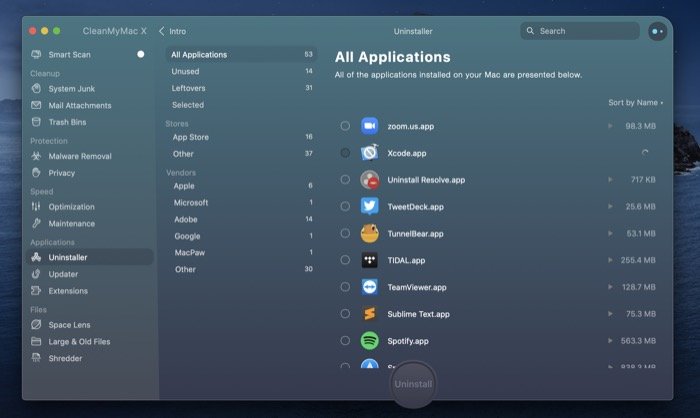
Neben der Deinstallation macht es Ihnen CleanMyMac X auch einfacher, die Apps auf Ihrem System auf die neueste Version zu aktualisieren, ohne in den App Store gehen zu müssen. Gehen Sie dazu zum Updater -Tool, um alle verfügbaren Updates für die Apps auf Ihrem Mac anzuzeigen. Hier können Sie je nach Wunsch Apps einzeln oder alle auf einmal aktualisieren.
Schließlich gibt es noch die Erweiterungsfunktion . Kurz gesagt, die unter Erweiterungen angebotenen Tools ermöglichen Ihnen eine bessere Kontrolle über die Systemerweiterungen, Widgets und Plugins auf Ihrem System. Ähnlich wie Uninstaller erleichtert Extensions das Deinstallieren von Erweiterungen und entfernt auch alle zugehörigen Dateien aus dem System. Außerdem können Sie bestimmte Erweiterungen, die Sie nicht mehr verwenden, hier deaktivieren.
Dateien
Was die Dateifunktion betrifft, so hat CleanMyMac X drei Funktionen, die Ihnen helfen, besser mit Dateien auf Ihrem Mac umzugehen. Eines dieser Features, das wahrscheinlich auch eines der nützlichsten ist, ist Space Lens . Kurz gesagt, Space Lens gibt Ihnen eine schnelle Aufschlüsselung der Größe aller Dateien und Ordner auf Ihrem System. Dazu scannt es das gesamte System und präsentiert Ihnen eine visuelle Karte des Speichers, anhand derer Sie Ihren Speicher besser verstehen und entsprechend organisieren können.
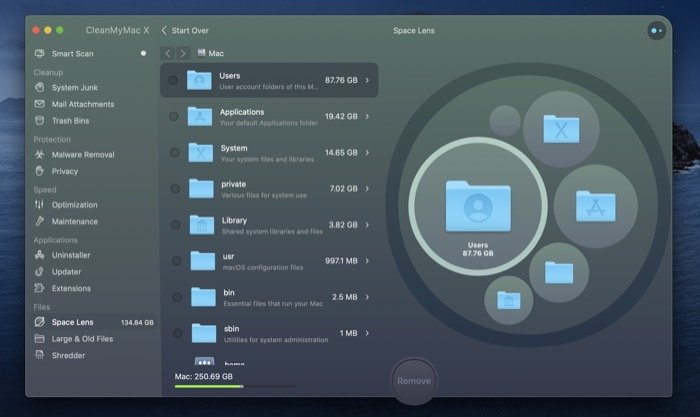
Um die Dinge einfacher zu machen, verfügt die Software außerdem über einen Abschnitt Große und alte Dateien unter Dateien im linken Menü, mit dem Sie alle großen Dateien und Ordner, die Sie nicht mehr benötigen, anzeigen und entfernen können , geben Sie etwas Platz frei. Um mit sensiblen Dateien oder Dateien fertig zu werden, die der Finder nicht entfernen möchte, haben Sie schließlich Shredder . Einfach ausgedrückt, es erleichtert das Entfernen bestimmter Dateien, die schwer zu entfernen sind. Darüber hinaus verfügt das Tool auch über eine sichere Entfernungsfunktion, die die gelöschten Dateien vollständig unwiederbringlich macht.
CleanMyMac X Menüleisten-App
Last, but not least, ist die Menüleisten-App von CleanMyMac X. Ähnlich wie bei einigen anderen Apps auf Ihrem System, die eine Menüleisten-App begleiten, können Sie mit nur einem Klick auf die CleanMyMac-App zugreifen. Hier können Sie eine Reihe von Systeminformationen wie CPU-Auslastung, Speicherauslastung, Batteriestatus, Netzwerkgeschwindigkeiten usw. sehen. Offensichtlich ermöglicht es Ihnen, Informationen über verschiedene Systemkomponenten immer zur Verfügung zu haben in der Menüleiste, die wiederum , macht es zu einer der raffinierten Funktionen von CleanMyMac. Darüber hinaus können Sie die Menüelemente auch in den Einstellungen konfigurieren und bestimmte Funktionen direkt von der Menüleiste aus ausführen.
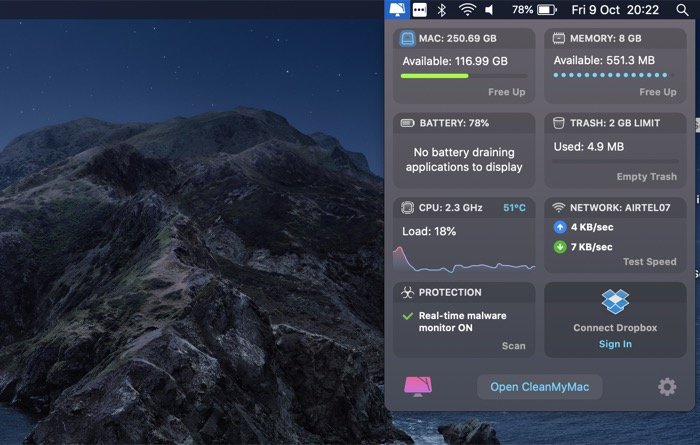
Fazit: Wer sollte CleanMyMac X nutzen?
Bevor der Nerd in Ihnen mit dem Argument einwirft, dass das eigentliche Konzept der Reinigung eines Mac unbegründet ist, da macOS auf Unix aufbaut, das keine aktive Wartung erfordert, und dass das Ergebnis der Reinigung von Dateien das System schlechter beeinflusst als es tut gut, hören Sie uns zu.
Während diese Punkte bis zu einem gewissen Grad echt und gültig sind, können Menschen mit begrenztem Wissen über das Know-how von Systemen oder sogar die durchschnittlichen Benutzer tatsächlich davon profitieren, ihren Mac von Zeit zu Zeit zu reinigen – vorausgesetzt, sie verwenden einen davon die Vertrauensdienste. Denn meistens kann der Müll, der als Ergebnis der Deinstallation von Software zurückbleibt, oder der veraltete Cache von Software, die nicht mehr auf Ihrem System vorhanden ist, viel Speicherplatz beanspruchen. Eine der besten und einfachsten Möglichkeiten, solche unnötigen Dateien loszuwerden, ohne andere Systemdateien zu gefährden, ist die Verwendung eines guten Reinigungsprogramms. Und CleanMyMac X von MacPaw ist zufällig ein solches Dienstprogramm für Ihren Mac, das eine Vielzahl von Tools bietet, wobei die Reinigung eine Teilmenge seiner Suite von Dienstprogrammen ist.
CleanMyMac X-Produktseite
Laden Sie CleanMyMac X herunter
